Apple Watch es un dispositivo pequeño pero valioso que brinda mucha comodidad a su vida diaria. Dado que es un dispositivo pequeño, puede quitárselo y olvidar dónde lo ha colocado antes. Afortunadamente, la función Find My puede ayudarte encontrar Apple Watch desde el iPhone. Todavía puede acceder a esta función con su cuenta de iCloud incluso cuando el iPhone no está cerca. Recorra rápidamente este tutorial paso a paso para ver cómo usar la función Buscar en su iPhone y cómo encontrar el Apple Watch que falta.
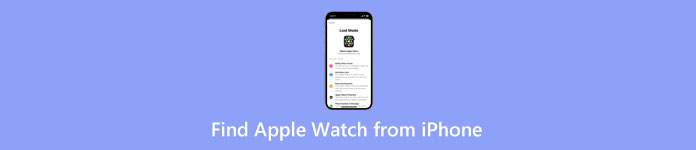
- Parte 1: la forma más rápida de encontrar Apple Watch desde iPhone
- Parte 2: Cómo hacer ping a Apple Watch desde iPhone para encontrarlo
- Parte 3: Preguntas frecuentes sobre cómo encontrar Apple Watch desde iPhone
Parte 1: la forma más rápida de encontrar Apple Watch desde iPhone
La clave para utilizar con éxito la función Find My para encontrar Apple Watch desde iPhone es que la función debe estar activa. Esta función para Apple Watch también está activa para los usuarios de iPhone que han habilitado Find My en el iPhone. Si su Apple Watch tiene una conexión de red, puede encontrar su ubicación en su iPhone. Revisa los pasos y síguelos para ver dónde está tu reloj.
Cómo encontrar Apple Watch desde iPhone en Find My
Paso 1Desbloquee su iPhone y abra el Encontrar mi .
Paso 2Una vez dentro, toca el Inteligencia del botón en la parte inferior para ver todos sus dispositivos Apple.
Paso 3Encuentra tu Apple Watch y tócalo. Luego, el mapa te mostrará su ubicación aproximada.
Paso 4Puedes buscar tu Apple Watch en esta posición. También puede activar el Marcar como perdido modo si no puede encontrar el reloj.
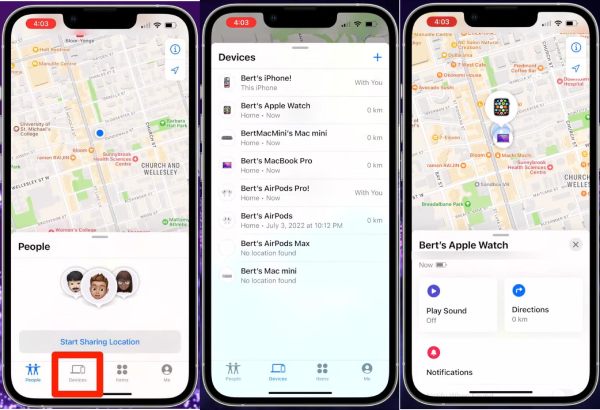
Truco adicional: cómo encontrar Apple Watch con la cuenta de iCloud
Si su iPhone no está cerca, no puede encontrar Apple Watch desde el iPhone. Pero aún puede usar la función Buscar mi en iCloud. Sea cual sea el dispositivo que tengas a mano, puedes iniciar sesión en la web de iCloud y localizar tu reloj.
Paso 1Busque el sitio web oficial de iCloud en su navegador e inicie sesión con su ID y contraseña de Apple.
Paso 2Haga clic en Encuentra iPhone. En la siguiente página, haga clic en Para todos los dispositivos botón desplegable.
Paso 3Encuentra tu Apple Watch y haga clic en él. La posición del reloj aparecerá en el mapa.
Paso 4También puede hacer clic en el icono de su reloj para ver más opciones. Luego, puede reproducir sonido en el reloj, marcarlo como perdido o borrarlo.
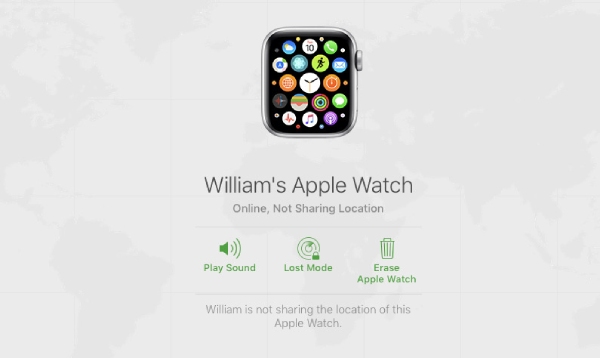
Parte 2: Cómo hacer ping a Apple Watch desde iPhone para encontrarlo
La posibilidad de encontrar el Apple Watch desde el iPhone será mayor si tu reloj está cerca. Cuando esté en casa y no pueda encontrar el Apple Watch, puede hacer ping al Apple Watch desde su iPhone. Esto permite que su reloj emita sonidos para que usted lo localice. Pero, si el Find My en tu iPhone no funciona, no puedes hacer ping al reloj.
Paso 1Para hacer ping al Apple Watch y hacer que suene, debe usar el Encontrar mi aplicación en tu iPhone.
Paso 2Dentro del Encontrar mi aplicación, toque la Dispositivos y busque su Apple Watch en la lista de dispositivos.
Paso 3Si su reloj se ha conectado a una red, puede tocar el botón Reproducir sonido para hacer ping al Apple Watch desde el iPhone.
Paso 4Una vez que encuentre su reloj, toque el Descartar en la pantalla para detener el timbre.
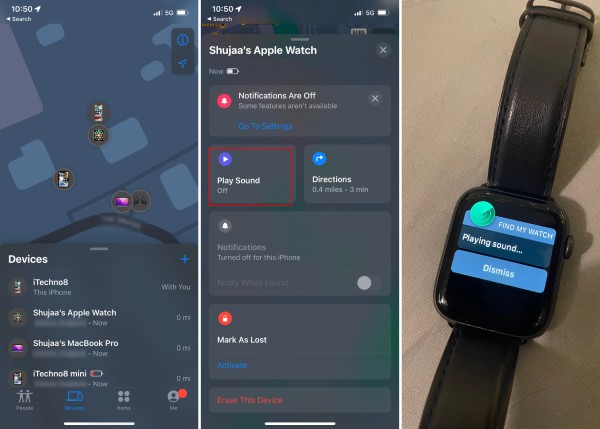
Sugerencia adicional: ubicaciones falsas en el iPhone sin que los demás lo sepan
Además de hacer ping al Apple Watch desde iPhone en Find My, también comparte su ubicación en un grupo familiar. Otros miembros de la familia también pueden ver notificaciones cuando la ubicación de su iPhone cambia o deja de compartir. Cambiador de ubicación de iPhone de Apeaksoft está aquí para que dejes de compartir ubicaciones reales en tu iPhone sin notificar a otros. Este pequeño software le permite cambiar la ubicación del GPS a cualquier lugar para su iPhone. En tales circunstancias, no habrá fugas de privacidad. Mientras tanto, también puede utilizar esta función para sus juegos AR basados en la ubicación y explorar áreas más extrañas.
Cambiador de ubicación de iPhone de Apeaksoft: el mejor cambiador de ubicación de iPhone
- Admite las últimas series de iOS 26 y iPhone 17.
- Personaliza tu ruta virtual con el modo Joystick.
- Agregue rutas o lugares de uso frecuente a la lista de favoritos.
- Simule diferentes movimientos con modos de cambio inteligentes.
Paso 1Descargue e instale este cambiador de ubicación en su computadora. Debe conectar su iPhone a la computadora a través de un cable USB antes de iniciarlo. Luego, haga clic en el Tus datos botón en la interfaz principal.
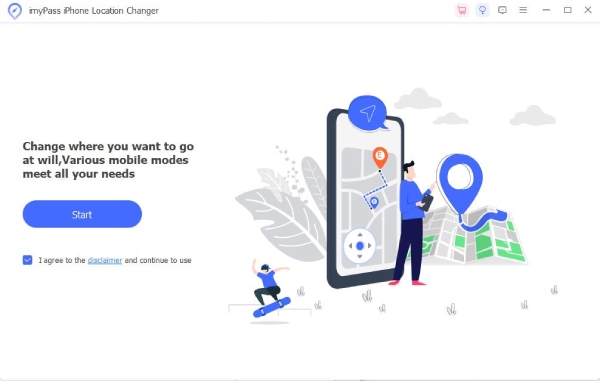
Paso 2En la siguiente ventana, debe seleccionar un modo de modificación para cambiar la ubicación de su iPhone. Modificar ubicación le permite elegir un lugar específico. Una parada, Varias Paradas y palanca de mando modos le permiten modificar una ruta.
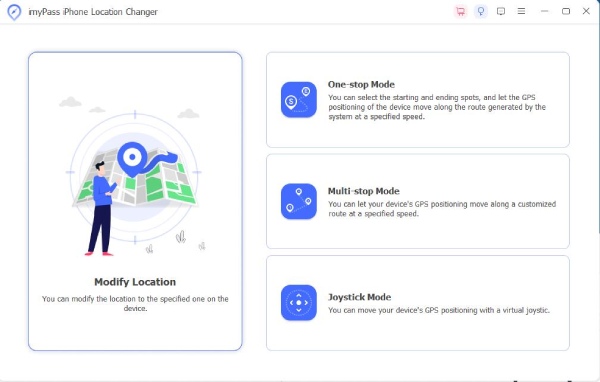
Paso 3A continuación, haga clic en un lugar al azar en el mapa como la nueva ubicación de su iPhone. También puede buscar un lugar específico en la barra de búsqueda. Después de eso, haga clic en el Confirmar Modificar botón para cambiar la ubicación de su iPhone virtualmente.
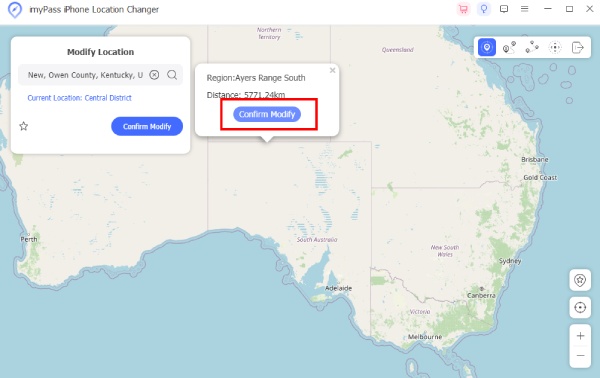
Parte 3: Preguntas frecuentes sobre cómo encontrar Apple Watch desde iPhone
Pregunta 1. ¿Puedo usar un Apple Watch sin el iPhone?
Sí tu puedes. Puede usar las aplicaciones integradas de su Apple Watch si está conectado a una red Wi-Fi o celular. Su iPhone emparejado debe estar cerca si desea recibir notificaciones de aplicaciones de terceros en Apple Watch.
Pregunta 2. ¿A qué distancia puede estar el Apple Watch del iPhone?
Apple Watch y el iPhone están conectados a través de Bluetooth. El rango máximo para un Bluetooth normal es de alrededor de 33 pies o 10 metros. Pero las paredes y la interferencia de Internet pueden acortar este rango.
Pregunta 3. ¿Cómo encontrar Apple Watch desde el iPhone si la batería está agotada?
Use la función Find My si la batería de su Apple Watch está agotada y no puede encontrarlo. Aunque la ubicación en el mapa puede no ser precisa, Find My te mostrará la última posición de tu Apple Watch y la más posible. Es posible que encuentre el reloj extraviado en ese lugar.
Conclusión
En una palabra, cómo encontrar Apple Watch desde el iPhone es una pregunta fácil de responder si la función Find My está activa en su reloj. Según la ubicación aproximada proporcionada por Find My, puede ubicar la posición anterior de su Apple Watch rápidamente. Si no lo encuentra, puede proteger sus datos privados marcándolos como perdidos, evitando que otros accedan a su reloj perdido.




